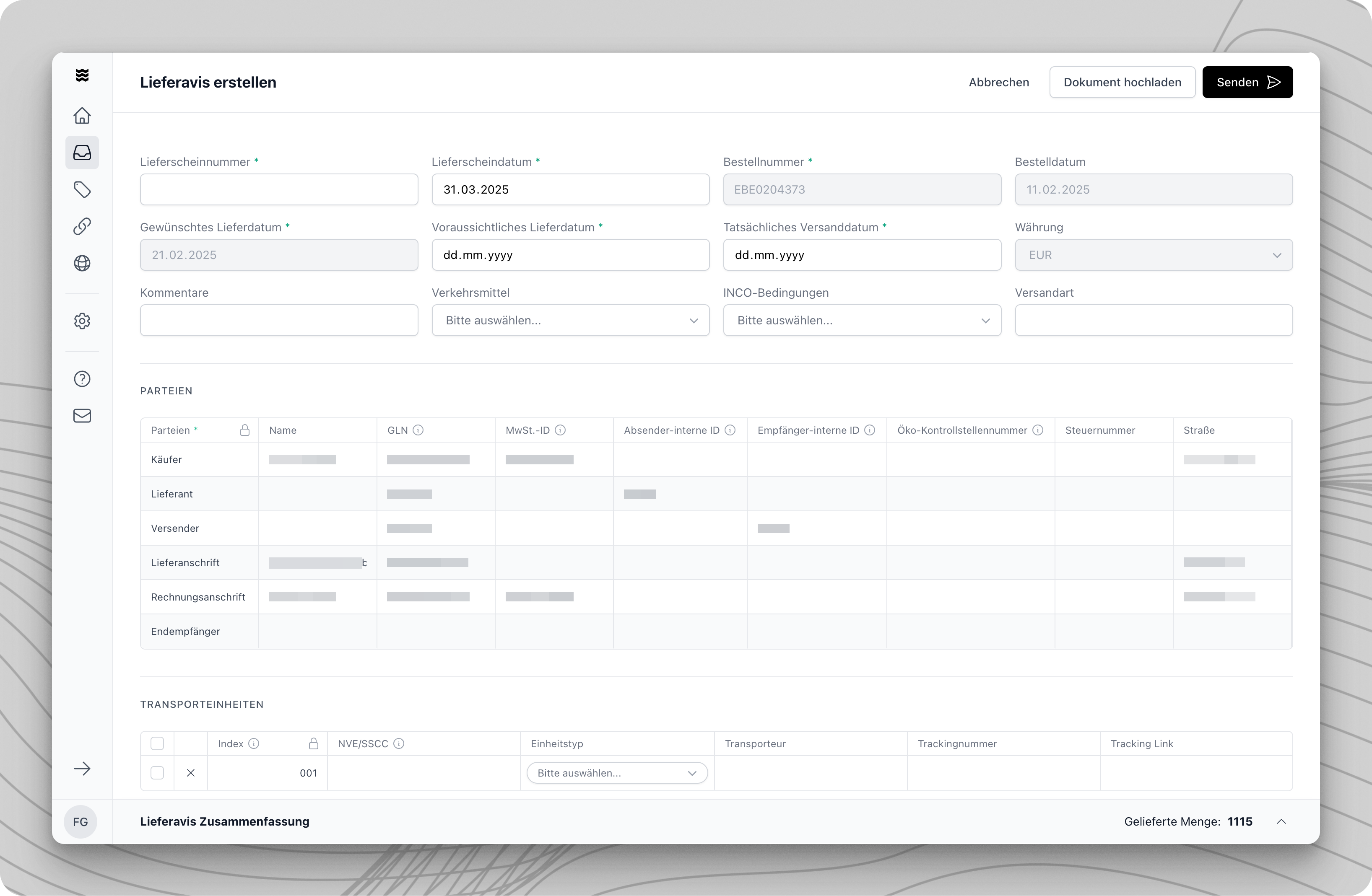
Drei Möglichkeiten, ein Lieferavis zu übermitteln
Als Lieferant haben Sie drei Optionen, um Lieferavise in Procuroszu übermittelnManuell erstellen
Manuell erstellen
- Öffnen Sie die zugehörige Bestellung.
- Klicken Sie oben rechts auf “Lieferavis erstellen”.
- Wählen Sie “Manuell erstellen”.
- Das Eingabeformular öffnet sich zur manuellen Bearbeitung mit den aus der Bestellung übernommenen Daten.
Artikeltabelle bearbeiten
Artikeltabelle bearbeiten
- Werte ändern: Klicken Sie auf eine Zelle und geben Sie den neuen Wert ein.
- Artikel entfernen: Klicken Sie auf “X” neben der Zeile (Menge wird auf 0 gesetzt).
- Neue Artikel: Nutzen Sie “Hinzufügen” und “Neuer Artikel”.
- Suchen: Verwenden Sie die Suchleiste für Name, GTIN, Menge etc.
Dokument senden
Dokument senden
Vor dem Versand prüft das System das Dokument automatisch.Probleme identifizieren
- Problematische Felder werden rot markiert.
- Ein Ausrufezeichen kennzeichnet Fehler.
- Klicken Sie auf das markierte Feld.
- Lesen Sie die Fehlermeldung.
- Nehmen Sie die erforderlichen Korrekturen vor.
- Prüfen Sie, ob alle Probleme behoben sind.
- Klicken Sie auf “Senden”.
Nach erfolgreichem Versand können Sie bei Bedarf Folgedokumente wie Rechnungen erstellen.
PDF Dokument im Portal hochladen
PDF Dokument im Portal hochladen
- Öffnen Sie die zugehörige Bestellung.
- Klicken Sie oben rechts auf “Lieferavis erstellen”.
- Wählen Sie “Dokument hochladen”.
- Laden Sie einen existierenden Lieferschein hoch.
PDF Dokument per E‑Mail weiterleiten
PDF Dokument per E‑Mail weiterleiten
Vorgehensweise
- Nach Ihrer ersten Bestellung werden Sie Ihre personalisierte “Procuros inbound“ Email Adresse erhalten. Kontaktieren Sie [email protected], falls Sie diese nicht erhalten haben.
- Senden Sie das PDF Ihres Lieferavis an Ihre personalisierte “Procuros inbound“ Email Adresse (Betreff und Text sind nicht erforderlich). Wir empfehlen, diese Email Adresse intern in Ihrem System zu hinterlegen. So werden die Dokumente, sobald sie generiert sind, automatisch an Ihren Hänlder verschickt.
- Überprüfen Sie bei Bedarf den Lieferstatus im Portal, in dem alle Transaktionen sichtbar sind.
- Senden Sie nur eine Lieferavis pro PDF Datei. Fügen Sie nicht mehrere Lieferavisen in eine PDF Datei ein.
- Unser System verarbeitet nur die erste Lieferavis in einer Datei und ignoriert alle weiteren.
- Maximale Kapazität = 10 PDF Dateien oder 30 MB.
- Geben Sie alle notwendigen Informationen in der Lieferavis an.
- Es werden nur Lieferavisen für Bestellungen verarbeitet, die über Procuros eingegangen sind - alle anderen werden verworfen.
- Wenn Ihre Lieferavis nicht verarbeitet wurde, erhalten Sie eine Email mit einer Erklärung. Falls diese Email Sie zum Portal verweist, folgen Sie bitte den dortigen Anweisungen.
Kopfdaten
Kopfdaten
Dieser Abschnitt liefert alle Pflichtangaben, um die zugehörige Bestellung und die beteiligten Parteien zu identifizieren sowie den erwarteten Lieferzeitpunkt anzugeben.
- Lieferavisnummer
- Lieferavisdatum (Standard: aktuelles Datum)
- Bestellnummer
- Voraussichtliches Lieferdatum
- Tatsächliches Versanddatum (Standard: gewünschtes Lieferdatum)
- Käufer (der bestellende Handelspartner)
- Lieferant (Ihre Firma)
- Lieferadresse
Transporteinheiten
Transporteinheiten
Dieser Abschnitt ist nicht verpflichtend. Wenn Sie sich jedoch entscheiden, Angaben zu machen, füllen Sie diese bitte vollständig aus, da das System sonst Ihre Versandanzeige blockiert. Wir empfehlen daher, die Angaben nur zu machen, wenn Sie Informationen zu allen unten aufgeführten Punkten haben.Transporteinheiten hinzufügen
- Index
- NVE/SSCC (18-stellige Identifikationsnummer)
- Einheitstyp (Palette, Container, Karton, etc.)
- Transporteur
- Sendungsnummer
- Sendungsverfolgungslink
Positionsinformationen
Positionsinformationen
Dieser Abschnitt ist verpflichtend. Er liefert alle notwendigen Informationen für Einzelpositionen.
Beauty
Beauty
- Position Nummer *
- GTIN / EAN **
- Artikelname (genau wie in der Bestellung)*
- Lieferantenartikelnummer *
- Versendete Menge *
Fashion
Fashion
- Position Nummer *
- GTIN / EAN **
- Artikelname (genau wie in der Bestellung)*
- Lieferantenartikelnummer *
- Versendete Menge *
Food
Food
- Position Nummer *
- GTIN / EAN **
- Artikelname (genau wie in der Bestellung)*
- Lieferantenartikelnummer *
- Versendete Menge *
- Chargeninformationen (falls mit MHD)
- Chargen-ID
- MHD
- Menge
- Nettogewicht